本体操作パネル上の[よく使う設定]に登録された宛先にファイル送信/Eメール送信するファイルの名称を指定できます。
ひとつの<よく使う設定ボタン名称>につき、最大10種類の情報をファイル名として指定できます。1~10の<設定番号>にファイル名となる情報を<タグ項目>として指定することによって、ファイル名を設定します。ファイル名には、<設定番号>の順番に<タグ項目>の内容が使用されます。
よく使う設定の宛先に送信するファイルの名称を指定する
|
重要
|
|
本機能を使用するには、あらかじめ本体操作パネルでファイル送信/Eメール送信の設定などの組み合わせを[よく使う設定]に登録する必要があります。[よく使う設定]の詳細については、「スキャンして送信」を参照してください。
|
1.
[設定/登録]をクリック→<ファンクション設定>の[送信]を選択
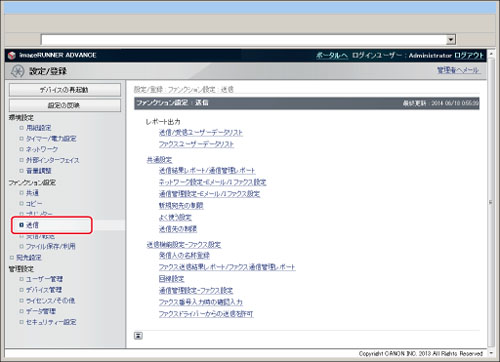
2.
[よく使う設定]→ファイル名を設定する<よく使う設定ボタン名称>の[編集]をクリック
3.
<設定番号>に対応する<タグ項目>と<設定内容>を指定→[OK]をクリック
本体操作パネルでファイル送信/Eメール送信するときに送信文書名の後ろに自動的に付与される文字列(ポストフィックス)もファイル名に使用する場合は、[ファイル名にポストフィックスを設定する]にチェックマークを付けます。
設定できるファイル名は、タグ項目、ポストフィックス、拡張子をあわせて、半角255文字、全角127文字までです。
タグ項目として指定できる項目
対応する設定番号に、タグ項目は設定されません。
|
送信日時:
|
送信を行った日時を使用します。
設定内容のプルダウンリストから表示する形式を選択してください。
|
|
デバイス名:
|
本製品の操作パネル上で、[管理設定](設定/登録)の[デバイス管理]→[デバイス情報の設定]で指定されているデバイス名が使用されます。
|
|
設置場所:
|
本製品の操作パネル上で、[管理設定](設定/登録)の[デバイス管理]→[デバイス情報の設定]で指定されている設置場所が使用されます。
|
|
受付番号:
|
送信時に送信ジョブに割り当てられる4桁の受付番号が使用されます。
|
|
部門ID:
|
送信時に部門管理が行われていた場合、そのときの7桁の部門IDが使用されます。
|
|
ユーザー名:
|
送信時にUser Authentication認証が行われていた場合、そのときのログインユーザー名が使用されます。
|
|
任意文字列:
|
あらかじめ設定した文字列が使用されます。
|
|
OCR文字列:
|
サーチャブルPDF/XPS作成時に設定されるOCR用のファイル名が使用されます。
|
|
ファイルの先頭ページ番号:
|
送信するファイルの先頭ページの番号が使用されます。分割送信する場合、分割ファイルごとの先頭ページの番号が使用されます。
|
|
重要
|
|
設定された送信文書名は本体操作パネルより変更できます。ただし、再度リモートUIより編集しようとした場合、ファイル名の設定が初期状態に戻ってしまうことがあります。
リモートUIの[よく使う設定]でファイル名を設定した「よく使う設定ボタン」を本体操作パネルで呼び出した場合、内部表現を用いたファイル名設定を表す文字列が送信文書名として表示されます。
<ユーザー名>が半角32文字を超えていた場合、先頭から32文字のみがファイル名として使用されます。
<任意文字列>は半角16文字、全角8文字までです。<設定内容>を空欄とすることはできません。次の文字を入力した場合、正常なファイルが生成できないことがりますので、使用しないでください。
「\」「/」「:」「*」「?」「"」「<」「>」「|」 |
|
メモ
|
|
送信設定時にサーチャブルPDF/XPSが設定されていない場合、<OCR文字列>の<タグ項目>が設定されていてもファイル名には何も追加されません。
送信時に部門管理されていない場合、<部門ID>の<タグ項目>が設定されていてもファイル名には何も追加されません。
送信時にUser Authentication認証が行われていない場合、<ユーザー名>の<タグ項目>が設定されていてもファイル名には何も追加されません。
同一の<タグ項目>を複数の<設定番号>に設定できます。
「なし」となっている<設定番号>は無視され、次の<設定番号>の<タグ項目>が詰めてファイル名として設定されます。
すべての<設定番号>が「なし」の場合は、操作パネルで設定したファイル送信/Eメールl送信で使用するファイル名が設定されます。
リモートUIの[よく使う設定]に何も設定されていない場合、ファイル名は操作パネルで指定されたファイル名の先頭から24文字までが使用されます。
|